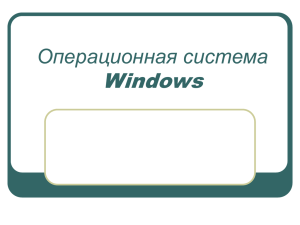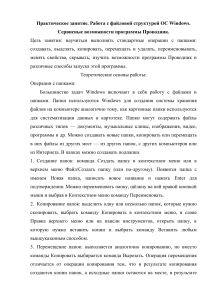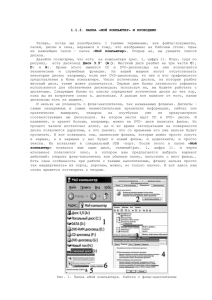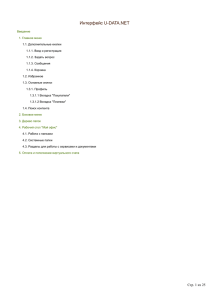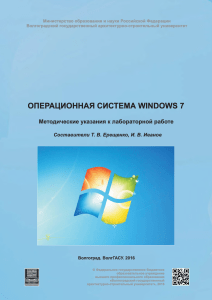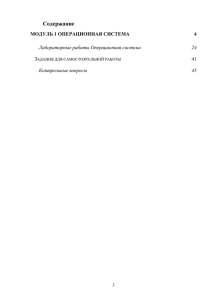LabInf04
advertisement
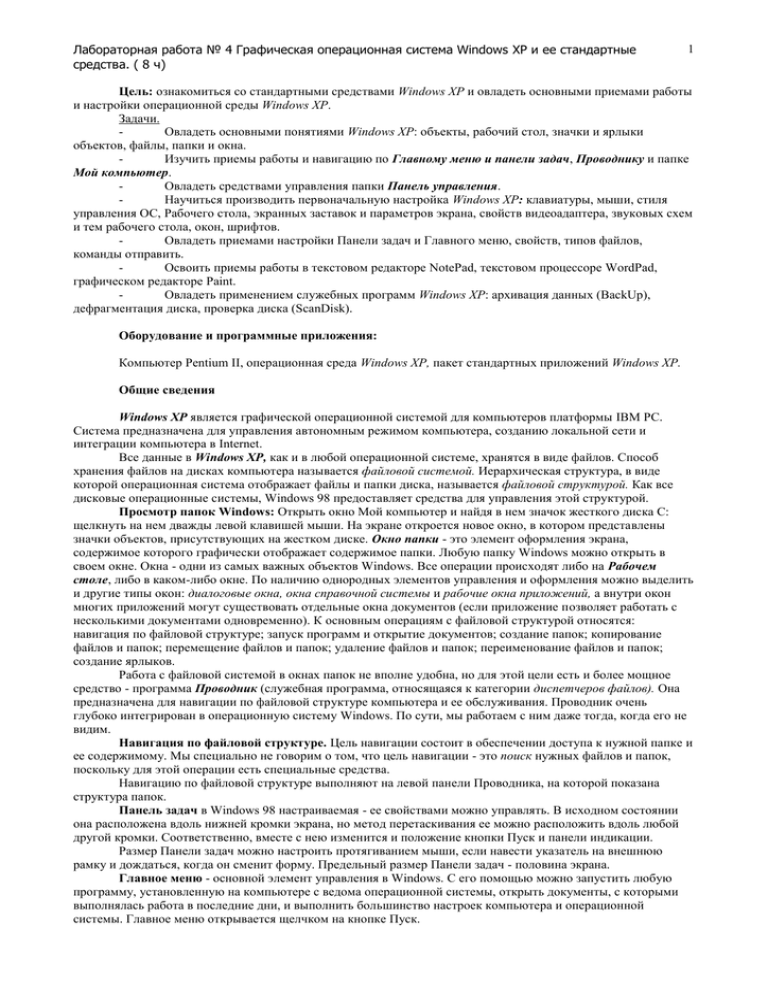
Лабораторная работа № 4 Графическая операционная система Windows XP и ее стандартные средства. ( 8 ч) 1 Цель: ознакомиться со стандартными средствами Windows XP и овладеть основными приемами работы и настройки операционной среды Windows XP. Задачи. Овладеть основными понятиями Windows XP: объекты, рабочий стол, значки и ярлыки объектов, файлы, папки и окна. Изучить приемы работы и навигацию по Главному меню и панели задач, Проводнику и папке Мой компьютер. Овладеть средствами управления папки Панель управления. Научиться производить первоначальную настройка Windows XP: клавиатуры, мыши, стиля управления ОС, Рабочего стола, экранных заставок и параметров экрана, свойств видеоадаптера, звуковых схем и тем рабочего стола, окон, шрифтов. Овладеть приемами настройки Панели задач и Главного меню, свойств, типов файлов, команды отправить. Освоить приемы работы в текстовом редакторе NotePad, текстовом процессоре WordPad, графическом редакторе Paint. Овладеть применением служебных программ Windows XP: архивация данных (BackUp), дефрагментация диска, проверка диска (ScanDisk). Оборудование и программные приложения: Компьютер Pentium II, операционная среда Windows XP, пакет стандартных приложений Windows XP. Общие сведения Windows XP является графической операционной системой для компьютеров платформы IBM PC. Система предназначена для управления автономным режимом компьютера, созданию локальной сети и интеграции компьютера в Internet. Все данные в Windows XP, как и в любой операционной системе, хранятся в виде файлов. Способ хранения файлов на дисках компьютера называется файловой системой. Иерархическая структура, в виде которой операционная система отображает файлы и папки диска, называется файловой структурой. Как все дисковые операционные системы, Windows 98 предоставляет средства для управления этой структурой. Просмотр папок Windows: Открыть окно Мой компьютер и найдя в нем значок жесткого диска С: щелкнуть на нем дважды левой клавишей мыши. На экране откроется новое окно, в котором представлены значки объектов, присутствующих на жестком диске. Окно папки - это элемент оформления экрана, содержимое которого графически отображает содержимое папки. Любую папку Windows можно открыть в своем окне. Окна - одни из самых важных объектов Windows. Все операции происходят либо на Рабочем столе, либо в каком-либо окне. По наличию однородных элементов управления и оформления можно выделить и другие типы окон: диалоговые окна, окна справочной системы и рабочие окна приложений, а внутри окон многих приложений могут существовать отдельные окна документов (если приложение позволяет работать с несколькими документами одновременно). К основным операциям с файловой структурой относятся: навигация по файловой структуре; запуск программ и открытие документов; создание папок; копирование файлов и папок; перемещение файлов и папок; удаление файлов и папок; переименование файлов и папок; создание ярлыков. Работа с файловой системой в окнах папок не вполне удобна, но для этой цели есть и более мощное средство - программа Проводник (служебная программа, относящаяся к категории диспетчеров файлов). Она предназначена для навигации по файловой структуре компьютера и ее обслуживания. Проводник очень глубоко интегрирован в операционную систему Windows. По сути, мы работаем с ним даже тогда, когда его не видим. Навигация по файловой структуре. Цель навигации состоит в обеспечении доступа к нужной папке и ее содержимому. Мы специально не говорим о том, что цель навигации - это поиск нужных файлов и папок, поскольку для этой операции есть специальные средства. Навигацию по файловой структуре выполняют на левой панели Проводника, на которой показана структура папок. Панель задач в Windows 98 настраиваемая - ее свойствами можно управлять. В исходном состоянии она расположена вдоль нижней кромки экрана, но метод перетаскивания ее можно расположить вдоль любой другой кромки. Соответственно, вместе с нею изменится и положение кнопки Пуск и панели индикации. Размер Панели задач можно настроить протягиванием мыши, если навести указатель на внешнюю рамку и дождаться, когда он сменит форму. Предельный размер Панели задач - половина экрана. Главное меню - основной элемент управления в Windows. С его помощью можно запустить любую программу, установленную на компьютере с ведома операционной системы, открыть документы, с которыми выполнялась работа в последние дни, и выполнить большинство настроек компьютера и операционной системы. Главное меню открывается щелчком на кнопке Пуск. Лабораторная работа № 4 Графическая операционная система Windows XP и ее стандартные средства. ( 8 ч) Указания для выполнения работы. 1. Изучить методические указания к выполнению работы, а также справочную информацию из приведенного списка литературы в конце Методических указаний. Сведения по работе в Windows XP можно узнать из интегрированного в систему справочника, запускаемого из Главного меню “Пуск”. 2. Изучить интерфейс Windows XP и стандартные приложения (папки: Стандартные, Панель управления, Мой компьютер), а также основные приемы работы. 3. Разобраться в понятиях, объектах, основных элементах и ярлыках. 4. Произвести собственное оформление Рабочего стола, воспользовавшись папой Панель управления. 5. Добавить в Главное меню программу Проводник, а в папку Автозагрузка Far manager воспользовавшись настройкой Панели задач и меню “Пуск”. 6. Попрактиковаться в навигации по дереву каталогов с помощью программы Проводник. 7. С помощью программы Проводник и вызова Контекстного меню создать на дискете С: Папку. 8. Скопировать в нее с дискеты файлы отчета. 9. Открыть папку Мой компьютер, находящуюся на Рабочем столе. 10. Отыскать и запустить графический редактор Paint 11. Создать новый рисунок, сохранить и разместить его на рабочем столе. 12. Из Главного меню запустить редактор текста WordPad (Пуск>Программы>Стандартные> Paint). 13. Сравнить интерфейс папки Мой компьютер, программы Проводник и Главного меню. 14. Написать отчет по лабораторной работе. 15. Ответить на контрольные вопросы. 16. Защитить свою работу. Содержание отчета Отчет предоставляются в электронном варианте на дискете размером 3,5 дюйма, где храниться все отчеты. Отчет содержит: 1. Титульный лист согласно стандарта АлтГТУ. 2. Цель и задачи работы. 3. Описание основных понятий Windows XP. 4. Краткое описание интерфейса Windows XP. 5. Краткое описание последовательности действий при достижении цели. 6. Полученные результаты. 7. Выводы и замечания. Контрольные вопросы На удовлетворительно 1. Что такое рабочий стол? 2. Что такое значок рабочего стола и для чего он нужен? 3. Для чего служит значок “Корзина”? 4. Указать назначение значков “Мой компьютер”, “Пуск”, “Время”. 5. Для чего служит значок антивирусной программы и когда ей нужно пользоваться? 6. Как найти нужную папку? 7. Как найти нужный файл? 8. Как прочитать текстовый файл и внести в него изменения? 9. Как создать новый текстовый файл? 10. Как создать новую папку или значок? 11. 12. 14. 15. 16. 17. 18. 19. 20. На хорошо Как найти папку “Стандартные” и что в ней находится? Как найти папку “Программы” и что в ней находится ? Объяснить назначение папки “Документы”? Объяснить назначение папки “Настройки”? Объяснить назначение папки “Найти”? Объяснить назначение папки “Справка и поддержка”? Объяснить назначение папки “Выполнить”? В чем различие значков главного меню “Завершение сеанса” и “Выключить компьютер”? Укажите назначение значка на рабочем столе “Мои документы? На отлично 21. Какие действия можно выполнить над файлами, используя папку “Стандартные”? 2 Лабораторная работа № 4 Графическая операционная система Windows XP и ее стандартные средства. ( 8 ч) 22. Как найти папку “ Служебные ” и что она позволяет выполнить? 23. Как пополнить список программ в главном меню? 24. Перчислить все пути поиска нужного файла по его имени. 25. Как настроить рабочий стол по своему усмотрению? 26. Как настроить клавиатуру по своему усмотрению? 27. Как настроить мышь по своему усмотрению? 28. Как настроить “Панель задач” по своему усмотрению? 29. Как настроить меню “Пуск” по своему усмотрению? 30. Как настроить принтер для печати? 31. Как настроить звуковой канал по громкости, колориту звука в стереоварианте? 32. Как изменить форму указателя мыши? 33. Как настроить режим использования источника питания компьютера с учетом характера его загрузки? 3